Windows 10'da Eylem Merkezi nasıl açılır
Windows 10'daki(Windows 10) Eylem Merkezi(Action Center) , işletim sisteminin(operating system) aldığınız tüm bildirimleri ve mevcut Hızlı Eylemleri(Quick Actions) merkezileştirdiği yerdir . Eylem Merkezini(Action Center) verimli kullanmak için önce nasıl açılacağını bilmeniz gerekir. Windows 10'da(Windows 10) Fareyi, klavyeyi, dokunma hareketlerini veya Cortana'yı kullanarak (Cortana)Eylem Merkezi'ni(Action Center) açmanın tüm yolları şunlardır :
İPUCU: (TIP:)Eylem Merkezini(Action Center) ve tüm özelliklerini nasıl kullanacağınızı öğrenmek için yardıma ihtiyacınız varsa , şunu okuyun: Windows 10'da(Windows 10) Eylem Merkezi'nden(Action Center) gelen bildirimler nasıl kullanılır ?
Fare ile Eylem Merkezi(Action Center) nasıl açılır
Fareli bir PC veya dizüstü bilgisayar kullanıyorsanız , masaüstünün sağ alt köşesindeki simgesine tıklayarak Eylem Merkezi'ne erişebilirsiniz. (Action Center)Simge, yeni bildirim olmadığında bir sohbet balonunun ana hatları gibi görünür. Yeni bildirimleriniz varsa, sohbet balonu dolar ve numaraları görüntülenir.

Fareyi kullanmanın başka bir yolu da Eylem Merkezi(Action Center) simgesine sağ tıklayıp açılan menüden "Eylem merkezini aç"ı seçmektir.("Open action center.")

Bu en hızlı yöntem olmasa da, Windows 10'dan Eylem Merkezi'ni açma işini yapıyor.(Action Center)
Eylem Merkezi(Action Center) klavyeyle nasıl açılır
Windows 10'da (Windows 10)Eylem Merkezi'ni(Action Center) açmanın en hızlı yolu klavyeyi kullanmaktır. Windows + A tuşlarına aynı anda basın ve ekranın sağ tarafında Eylem Merkezi gösterilir.(Action Center)

Eylem Merkezi(Action Center) dokunmatik ekranda nasıl açılır
Windows 10 yüklü bir tablet , Surface cihazı veya dokunmatik ekranlı bir dizüstü bilgisayar kullanıyorsanız, (Surface device)Eylem Merkezi'ni(Action Center) açmak için ekranın sağ tarafından sola kaydırabilirsiniz .

Eylem Merkezi(Action Center) , aşağıdaki ekran görüntüsünde olduğu gibi ekranın sağ tarafına yüklenir.
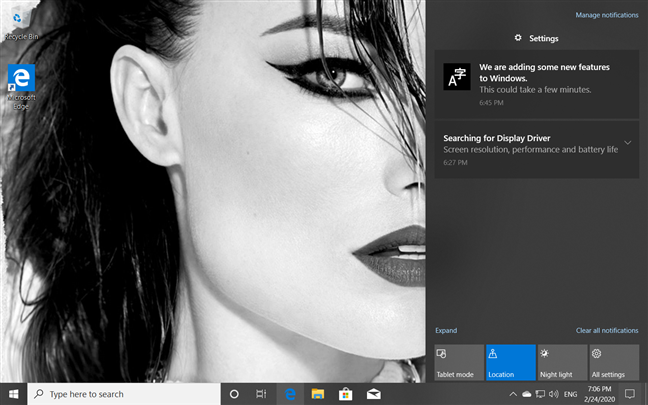
İPUCU: (TIP:)Eylem Merkezi'nde(Action Center) gösterilen Hızlı eylem(Quick action) düğmelerini kişiselleştirmek için şunu okuyun: Windows 10'daki (Windows 10)Hızlı(Quick) eylemler : bunlara erişin, kullanın, özelleştirin!
Cortana kullanarak Windows 10'da(Windows 10) Eylem Merkezi(Action Center) nasıl açılır
Cortana'dan(Cortana) bu görevde size yardım etmesini de isteyebilirsiniz . İlk olarak, (First)Cortana'nın(Cortana) sizi duyabildiğinden ve "eylem merkezi"("action center.") diyebildiğinden emin olun . Ardından, "Eylem Merkezinizi Açmasına" tanık olun.("Opening your Action Center.")
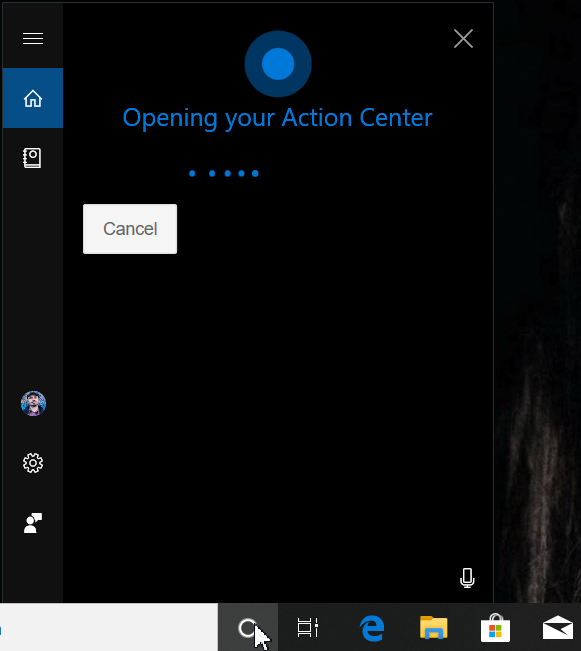
Windows 10'da(Windows 10) Eylem Merkezi'ni(Action Center) açmak için hangi yöntemi tercih edersiniz ?
Kişisel olarak klavyeyi kullanmayı seviyorum. Windows + A tuşlarına basmak , Eylem Merkezi'ni(Action Center) açmanın en hızlı yoludur ve bu yöntemi sık sık kullanıyorum. Senden ne haber? Aşağıda yorum yapın ve (Comment)Eylem Merkezi'ni(Action Center) nasıl açtığınızı bize bildirin . Fareyi mi tercih edersiniz yoksa Cortana ile konuşup onu açmasını mı istersiniz?
Related posts
Bir uygulamanın Windows 10 başlangıcında çalışmasını sağlamanın 4 yolu
Windows 10'da Pano nasıl kullanılır: eski öğeleri yapıştırın, öğeleri sabitleyin, öğeleri silin vb.
Windows 10 ve Windows 11'deki Geri Dönüşüm Kutusu nerede?
Google Chrome ile Windows 10'un Zaman Çizelgesi nasıl kullanılır?
Windows 10'dan Ayarlar uygulaması bir Pro gibi nasıl kullanılır?
Windows'ta Hizmetlere erişmenin 9 yolu (tüm sürümler)
Windows 10'de picture password'yı nasıl oluşturulur ve kullanma
(Ücretsiz) Windows 10 yükseltme nasıl
Kullanıcı değişkenleri ve system environment değişkenleri Windows 10'da nasıl oluşturulur?
Windows 10'da kullanıcıyı değiştirmenin 7 yolu
Windows 10 Timeline ve en iyi şekilde nasıl yapılır
Windows 10 panosu diğer bilgisayarlar ve cihazlarla nasıl senkronize edilir
Windows 11 nasıl yeniden başlatılır
Windows'ta varsayılan yazıcıyı ayarlamanın 5 yolu (tüm sürümler) -
Windows 10 gelen bir harici sabit drive or USB çıkarmak 5 yolu
Control Panel'i Windows 11 ve Windows 10'da açmanın 17 yolu
Ctrl Alt Delete nedir? Ctrl Alt Del ne yapar?
Windows 10 Search bar kayıp mı? bunu göstermek için 6 yol
Windows 10 sürümünü, OS build, sürümünü veya türünü nasıl kontrol edersiniz?
Windows 10 birden masaüstü nasıl kullanılır: Tüm Bilmeniz gereken
